 |
| Cara Mendaftar di Accestrade |
 |
| Cara Mendaftar di Accestrade |
Mari Sharing berbagi " Sharing Komputer Yuk !"
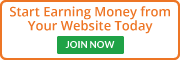
 |
| Cara Mendaftar di Accestrade |
 |
| Cara Mendaftar di Accestrade |
Mari Sharing berbagi " Sharing Komputer Yuk !"
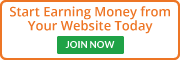
 |
| adsoptimal |
Happy Sharing komputer
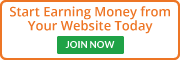
Kalau ada yg udah pernah lihat dekstop BB, dibawah layarnya ada tombol shortcut 6 buah nah kalo ada yg mau buat kayak gitu ini caranya :
Disparty DC by Shilca E71 E75
DisparityLight by Shilca v2 FP1
Aplikasi yg dibutuhkan :
1. smartworkspace
2. jbaktaskman
3. X-plore
Caranya :
Instal smartworkspace
klo blm diedit2 hasil awalnya kek gini gan
imut2 banget kan?hehe..
Nah trz buka dari xplore cari folder !:\private\eacceee1\Settings.ini.
trz di edit pk xplore juga..ini contoh yg uda di edit gan
Dapat dilihat ada 2 bagian:
1. MBAplication
ini gunanya buat masukin aplikasi apa aja di shortcut bbnya gan..
yg dimasukin itu kode UIDnya,kode UID ini didapet dari jbaktaskman..
misal ane mw masukin freeisms di shortcut,
jadi freeismsnya dirunning,trz buka jbaktasmannya lalu task info,disitu ada code UIDnya
contohnya:
itu code UIDnya dicopy ato dicatet dulu trz paste ke settings.ini
klo pny ane gan,ane taro 6 biji biar kliatan kek bb hehe..
2.MBSetting
-keycode
ini berfungsi buat matiin smartworkspacenya di homescreen,disitu kan ditulis "8"
artinya klo ane pencet delete maka smartworkspacenya bakalan ilang dr layar
buat balikinnya pencet delete lagi aja..
klo mw ganti ke pencetan laen juga bisa gan,ini daftar kodenya :
key = keycode
1 = 49
2 = 50
3 = 51
4 = 52
5 = 53
6 = 54
7 = 55
8 = 56
9 = 57
0 = 48
* = 42
# = 35
back = 63497
next = 63498
left = 63496
right = 63495
left soft key = 63554
right soft key = 63555
delete = 8
dial key = 63586
hang up key = 63585
-potraitposition
ini gunanya buat taro shortcutnya dmn gan
ada 3 cara pengisiannya:
1.OnCBA
klo anda pakai ini,shortcut yg biasa 2 biji di homescreen bakalan ketiban & gk bisa dipkai
2.AboveCBA
ini diatas shortcut,shortcutnya masi bisa kepake
3.(angkanya tserah)
klo pk ini,nti shortcut ada di (angka) pixel di atas bagian bawah homescreennya..
-potraitheight
ini gunanya buat nentuin gede kecil icon di shortcut gan
ada 3 cara pengisiannya:
1.normalheight
imut2 kek hp ane diatas gan
2.doubleheight
agak gedean dkit..
3.(angka tserah)
klo pk ini,nti iconnya segede (angka) pixel
Copy from Tukulers on www.redaksipulsa.com

Anda bisa mendapatkan diskon sebesar $9.94 untuk hosting di bulan pertama anda.
Karena biaya hosting adalah $9.95/bulan, artinya anda cukup mengeluarkan $0.01 (Rp. 100)
di bulan pertama anda.
Di bulan kedua, ketiga, keempat, dst biaya kembali normal menjadi $9.95/bulan.
Namun dengan $9.95/bulan, anda bisa menempatkan jumlah situs yang tak terbatas
di hosting account anda.
Caranya supaya bayar $0.01 di bulan pertama anda bagaimana?
Silakan ke Tophostgator
Klik "web hosting"
Di kolum "baby" klik "order now"
Anda bisa pilih "register new domain" apabila anda memang belum punya
domain. Di contoh atas, saya sudah punya domain dan saya centang "I will
use my existing domain and update my nameservers only", lalu pada bagian
"existing domain" saya ketika url website saya.
Setelah itu klik "next"
Untuk mendapatkan $9.94 diskon, ketik coupon:
wellymulia
seperti contoh di atas, lalu klik "calculate totals"
Total yang anda perlu bayar berubah menjadi $0.01 (Rp. 100).
Centang "I am a new customer", lalu klik "continue"
Setelah itu anda perlu mengisi personal data anda seperti nama, alamat,
email, cara pembayaran anda, dll.
Setelah anda mengisi semuanya dengan benar, centang "Yes" pada bagian
"I have read and agree to the terms and conditions of use". Setelah itu klik
"verify my order".
Selesai :)
Sekali lagi, link untuk ke Hostgator untuk mendapatkan $9.94 diskon adalah
Di Sini >>
Pertama untuk mengenable kan fitur GPS upgrade dulu firmwarenya dengan mendowload versi terbaru disini. Caranya, colokin modem ke laptop tanpa SIM Card. kemudian install firmwarenya dan tunggu beberapa saat sampai upgrade selesai. Yang perlu di ingat saat upgrade firmware ini adalah laptop jangan sampai mati saat proses. Ini untuk menghindari kegagalan saat upgrade dan ini akan mengakibatkan modem jadi rusak.
Kedua install 3 Watcher terbaru yang udah support GPS disini dan kalau udh selesai buka aplikasi tersebut dan klik tombol play untuk menghidupkan GPS nya dan muncul hasilnya seperti ini.
Dibawahnya ada pesan “Session started, waiting for fix..” ini artinya sedang mencari sattelite untuk bisa connect. Kalau sudah connect klik tombol map dan ini akan ngelink ke halaman google map dan disana google akan menunjuk keberadaan kita saat ini.
Apa itu GarminMobilePC? GarminMobilePC ialah salah satu software yang di gunakan untuk navigator atau penunjuk jalan. Kalau masih kurang jelas silahkan membaca di websitenya.
Sekarang kita mulai.
1. Download Aplikasi GarminMobilePC versi yang terakhir disini
2. Download keygen untuk garminnya disini
5. Extract GarminMobilePC_50060.exe kemudian install dengan mengklik Main.msi bukan setup.exe
6. Seteleh selesai buka aplikasi tersebut nanti akan muncul seperti ini
Berhubung dsana masih ada tulisan trial dan untuk bisa menjadi full versionnya silahkan klik tombol yes.
7. Klik “Done”
8. Klik “OK”
9. Klik aja “Skip”
10. Klik aja “Yes”
11. Klik “Agree”
12. klik “Setting”
13. Klik “About”
14. Disana ada “Device ID”
15. Open Keygen yang sudah di download dan masukan device id di kolom “Enter Your Unit ID here”
Kemudian select software product ke “garminmobilePc” klik generate dan muncul unlock codenya.
16. Copy Paste unlock code tersebut ke notepad dan save as dengen nama “SW.UNL”, Save type as “All files” dan encoding “ANSI”.
kemudian save ke folder C:\GarminMobilePC. Kalo di C gak ada folder tersebut kemungkinan letaknya di drive D:\ kalau hardisk kita di partisi. Kalau sudah tutup dulu aplikasi garminnya kemudian buka lagi dan hasilnya. GarminMobilePC sudah tidak ada tulisan trial lagi. Dan kita akan masuk ke langkah selanjutnya.
17. Berhubung didalam garmin petanya belum ada silahkan download dulu peta indonesia terbaru disini dan pilih tipe filenya yang “GMAPSUPP”. Kemudian install/extract buka directorynya dan disana akan terlihat file “gmapsupp.img”. Copy file ini dan paste ke folder C:\GarminMobilePC. Dan setelah itu unlock map tersebut dengan cara buka keygen yang tadi lalu masukan map ID di select map product. caranya pilih “custom map” dan untuk mengetahui map id kita silahkan download map Id finder disini kamudian browse file “gmapsupp.img” tadi dan hasilnya muncul lah map id kita. kemudian isikan ke keygen tadi dan klik generate.
Kemudian copy paste your map unlock code ke notepad dan save as ke folder C:\GarminMobilePC dengan file name “GMAPSUPP.UNL” dan save as type “All files” dan encoding “ANSI”.
18. Setelah itu selesai dan Garmin PC anda siap diujicoba.
19. Untuk anda yang mempunyai TV di mobil, bisa juga alihkan fungsi monitor dari laptop ke layar TV mobil anda dengan menggunakan kabel video, sehingga lebih gampang melihatnya.
** Disadur dari >> rahmadsyahroni.com
** Pecobaan >> Saiful Azari (jualankaos.com)
** Percobaan >> Adoer (www.adoer.wordpress.com)
 Gambar 1.2 Petunjuk pembuatan blog
Gambar 1.2 Petunjuk pembuatan blog Gambar 1.3 Contoh pembuatan account blog
Gambar 1.3 Contoh pembuatan account blog Gambar 1.4 Contoh pemberian nama blog
Gambar 1.4 Contoh pemberian nama blog Gambar 1.5 Pemilihan template
Gambar 1.5 Pemilihan template Gambar 1.6 Halaman konfirmasi keberhasilan pembuatan blog
Gambar 1.6 Halaman konfirmasi keberhasilan pembuatan blog Gambar 1.8 Konfirmasi bahwa posting Anda berhasil
Gambar 1.8 Konfirmasi bahwa posting Anda berhasil